제목
저번 글의 내용을 확장하고 변형해서 이퀄라이저를 만들고 음소거 기능 (mute)을 포함하도록 수정하겠습니다. 이퀄라이저는 Treble, Bass를 다시 HSF, LSF로 바꾸고 Peaking Filter를 추가하면 됩니다.
이런 이퀄라이저의 공식 명칭은 파라메트릭 이퀄라이저(Parmetric Equalizer, PEQ)라고 합니다. 이 글에서는 5개의 필터를 포함해서 PEQ5를 구성해 보겠습니다.
Schematic 그리기
- 저번 글을 File->Save as를 통해 EQ1으로 프로젝트를 복사하겠습니다. 그리고 아래 그림과 같이 연결선을 먼저 삭제합니다. 볼륨도 지웁니다. 다른 볼륨을 사용할 것입니다.

- 음소거 기능을 추가합니다. 그리고 마우스 오른쪽 버튼을 이용해서 출력 포트 숫자를 늘립니다. (맨 아래 그림을 보세요)
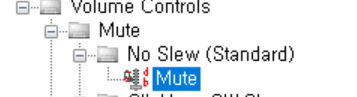
- 볼륨도 종류를 변경합니다. 한꺼번에 두 채널의 볼륨을 조정하는 방식으로 변경할 것입니다.

- 볼륨을 두 개의 채널을 동시에 조정이 가능하도록 볼륨의 채널의 숫자를 증가시킵니다. 지난 글에서 해봤던 것처럼 볼륨 위에서 마우스 오른쪽 버튼을 이용해서 기능을 불러내고 아래 글과 같이 해서 하나의 포트를 추가합니다.

- EQ 위에도 똑같이 오른쪽 마우스 버튼을 이용해서 아래 그림과 같이 조정해서 필터를 3개 추가합니다. 그러면 총 5개의 필터를 사용 가능합니다.

- 아래 그림과 같이 필터의 종류를 변경합니다. 맨 왼쪽은 LSF, 중간은 Peaking Filter로, 맨 마지막 필터는 HSF로 변경합니다.
- 저번 글과 같이 LSF는 500Hz로, HSF는 2kHz로 하겠습니다. 그리면 세개의 피킹 필터는 0.58옥타브 간격으로 분할되며, 아래 그림과 같이 배치 되며 Q=2.49로 가 됩니다. 다소의 오차는 그냥 무시해도 됩니다. 이퀄라이저는 정밀하게 사용되지 않기 때문입니다.
- 그리고 PEQ이기 때문에 사용자가 임으로 변경이 가능하기 때문입니다.
- 아래 그림과 같이 선을 연결하면 완성됩니다.

- 이제 남은 일은 저번 글처럼 컴파일하고 ADAU1701로 다운로드하면 끝입니다.
- 노브를 이동하면 볼륨과 이퀄라이저를 조정할 수 있습니다.
- mute는 그림에서 뮤트를 클릭해서 박스의 표시가 표시되면 음소거가 됩니다.
- 다시 말하지만 참 쉽죠. 그래도 직접 해보셔야 이해가 쉽게 됩니다.
광고 한 번만 꾹 눌러 주세요. 저에게 도움이 됩니다.
https://github.com/gigasound/ADAU1701.git
위의 내용을 참조용으로만 사용해주세요. 무단 도용이나 무단 복제는 불허합니다.
기타 문의 사항은 gigasound@naver.com에 남겨 주시면 고맙겠습니다.
'DSP > ADAU1701' 카테고리의 다른 글
| ADAU1701(5) 레벨미터, DSP 회로그리기 오류 (0) | 2021.12.20 |
|---|---|
| ADAU1701(3) Treble, Bass, Volume (0) | 2021.12.16 |
| ADAU1701(2) DSP 보드 준비와 Throw 실험 (0) | 2021.12.13 |
| ADAU1701(1) 프로젝트 준비 (0) | 2021.12.09 |



